إذا كنت معجبًا بمراقبة الطقسمن سطح مكتب Linux ، يجب عليك تثبيت تطبيق تنبؤ جيد. يوجد الآن العديد من تطبيقات الطقس على نظام Linux ، ولكن إذا كنت تبحث عن طريقة رائعة للحصول على تحديثات الطقس السريعة من علبة النظام على Linux ، فإن Meteo هو الأفضل.
بالنسبة للمبتدئين ، من السهل Meteo على العيون ، والتوقعات سهلة القراءة. ثانيا ، يمكن أن يعيش في علبة النظام الخاص بك وإعطاء تحديثات سريعة بانتظام. والأفضل من ذلك كله ، يمكن تكوين Meteo لتوفير تحديثات الطقس من مدن مختلفة! إليك كيفية إعداده على نظامك!
تثبيت Meteo على لينكس
قبل أن نتمكن من متابعة كيفية إعداد Meteo لـتحديثات الطقس السريعة على سطح مكتب Linux ، يجب تثبيت البرنامج. لسوء الحظ ، لا يبدو أن تطبيق Meteo قد تم حزمه للتوزيع على أي من أنظمة التشغيل الرئيسية لسطح المكتب Linux (باستثناء Arch Linux). نتيجة لذلك ، مطلوب بناء من المصدر.
لإنشاء تطبيق Meteo من المصدر ، افتح نافذة طرفية بالضغط Ctrl + Shift + T أو Ctrl + Alt + T على لوحة المفاتيح. ثم اتبع الإرشادات أدناه.
جمع التبعيات
Meteo هو تطبيق كيو تي ، لذلك ستحتاج إلى الاستيلاءعدد قليل من تبعيات كيو تي وإعدادها قبل محاولة بناء البرنامج. تتضمن هذه التبعيات Python3-pip و Python3 Qt5 وبعض الأشياء الأخرى.
أوبونتو
sudo apt install pyqt5-dev-tools qttools5-dev-tools python3-pip
بعد تثبيت التبعيات على جهاز الكمبيوتر الخاص بك على Ubuntu ، ستحتاج إلى تشغيل أمر symlink ، لضمان أن Qt5 هو النظام الافتراضي.
ln -s /usr/share/qtchooser/qt5-x86_64-linux-gnu.conf /usr/lib/x86_64-linux-gnu/qtchooser/default.conf
بعد قانون الجنسية القيادة ، واستخدام pip3 لتثبيت وحدة "lxml". بدون ذلك ، لن يتم تشغيل Meteo على نظام Linux.
sudo pip3 install lxml
ديبيان
sudo apt-get install pyqt5-dev-tools qttools5-dev-tools python3-pip
بمجرد الاهتمام بجميع التبعيات ، قم بتشغيل الأمر أدناه للتأكد من أن Qt5 هو الافتراضي على جهاز كمبيوتر Debian Linux.
ln -s /usr/share/qtchooser/qt5-x86_64-linux-gnu.conf /usr/lib/x86_64-linux-gnu/qtchooser/default.conf
يحتاج دبيان لينكس إلى الوحدة النمطية "lxml" Python 3 لـ Meteo لبناء وتشغيله بنجاح. لتثبيته ، استخدم الأمر Pip3 أدناه.
sudo pip3 install lxml
قوس لينكس
على Arch Linux ، ليست هناك حاجة حقيقية للتعامل معهاتثبيت التبعيات يدويا. بدلاً من ذلك ، يمكنك الحصول على التطبيق بالكامل من المصدر تلقائيًا باستخدام AUR. في الوحدة الطرفية ، أدخل الأوامر التالية للحصول على كل شيء قيد التشغيل.
sudo pacman -S git base-devel git clone https://aur.archlinux.org/trizen.git cd trizen makepkg -sri trizen -S meteo-qt
فيدورا
لتثبيت تبعيات فيدورا ، استخدم DNF أوامر التعبئة والتغليف أدناه في الجلسة النهائية.
sudo dnf install python3-qt5-devel qt5-linguist qtchooser python3-pip
بعد الاهتمام بالتبعية الخاصة بـ Fedora Linux ، قم بتعيين Qt5 كإعداد افتراضي على جهاز الكمبيوتر الخاص بك.
sudo update-alternatives --config qtchooser-default
أخيرًا ، قم بتثبيت وحدة lxml من خلال Python 3.
sudo pip3 install lxml
زحمة
يتطلب تثبيت تبعيات Meteo على OpenSUSE Linux استخدام Zypper. باستخدام الأمر أدناه ، احصل على أحدث ملفات الإنشاء على SUSE PC الخاص بك.
sudo zypper install python3-qt5-devel libqt5-linguist
بعد ذلك ، قم بتحديث SUSE بحيث يتم تعيين Qt4 كإعداد افتراضي.
sudo ln -s /usr/bin/lrelease-qt5 /usr/bin/lrelease
الانتهاء من تثبيت تبعيات بناء على SUSE مع بذرة أمر.
sudo pip3 install lxml
لينكس العام
يمكن لأي توزيع Linux تشغيل Meteo ، طالما يمكنك تثبيت التبعيات المغطاة على صفحة GitHub. لمزيد من المعلومات، انقر هنا.
بناء Meteo
تعتبر العناية بالتبعية الخاصة بـ Meteo مملة نظرًا لوجود الكثير منها ، لكن الأمر يستحق ذلك ، نظرًا لأن البرنامج يبني بشكل جيد للغاية. لبدء بناء ، انتقل إلى المحطة واستخدام python3 الأمر لتشغيل البرنامج النصي التثبيت.
ملاحظة: عند تثبيت تطبيق Meteo ، قد ترغب في تمكين خيارات إضافية. للوصول إلى هذه الخيارات ، قم بتشغيل الأمر أدناه مع -مساعدة مفتاح كهربائي.
sudo python3 setup.py install
إعداد Meteo
لبدء استخدام Meteo ، قم بتشغيل التطبيق ، وسيظهر في علبة النظام على سطح المكتب. انقر بزر الماوس الأيمن على أيقونة X الحمراء وحدد "التفضيلات".
داخل التفضيلات ، سيخبرك التطبيق أنك بحاجة إلى مفتاح API من OpenWeatherMap. توجه هنا ، وقم بإنشاء المفتاح على موقع الويب ولصقه في مربع النص "OpenWeatherMap".
بمجرد تعيين المفتاح الخاص بك ، انتقل من خلال بقيةالإعدادات وتعيين المدينة التي تعيش فيها. تأكد أيضًا من تعديل جميع إعدادات البرنامج حسب رغبتك. على سبيل المثال ، إذا كنت تفضل فهرنهايت إلى مئوية ، فقم بتغييره.

عندما تكون راضيًا عن جميع الإعدادات الموجودة داخل Meteo ، انقر فوق الزر "تطبيق" لتطبيق الإعدادات.
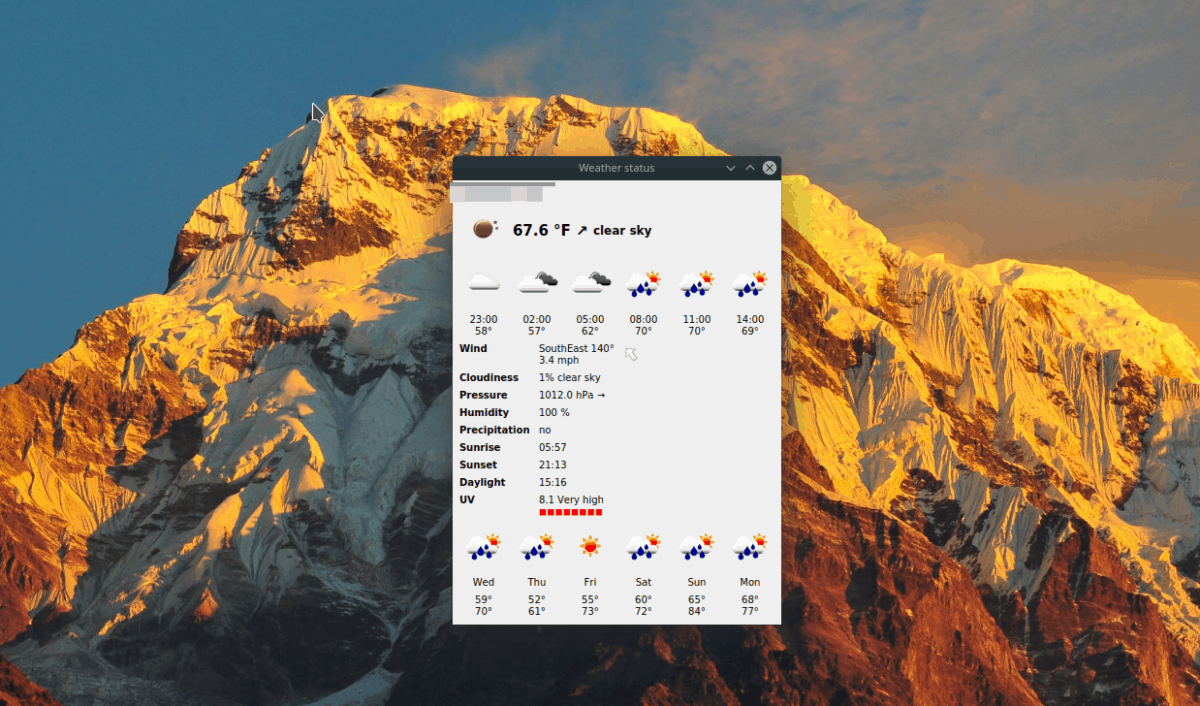
للتحقق من حالة الطقس باستخدام Meteo ، انتقل إلى درج النظام وانقر نقرًا مزدوجًا على الأيقونة. أو ، انتظر ، وسيتم تحديثك بشكل دوري بالرسائل المنبثقة.


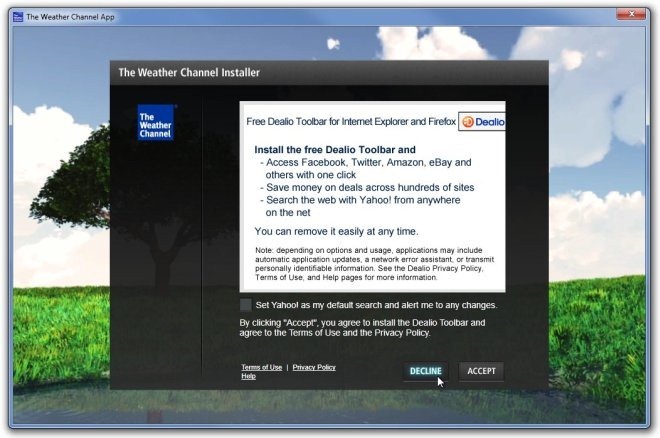





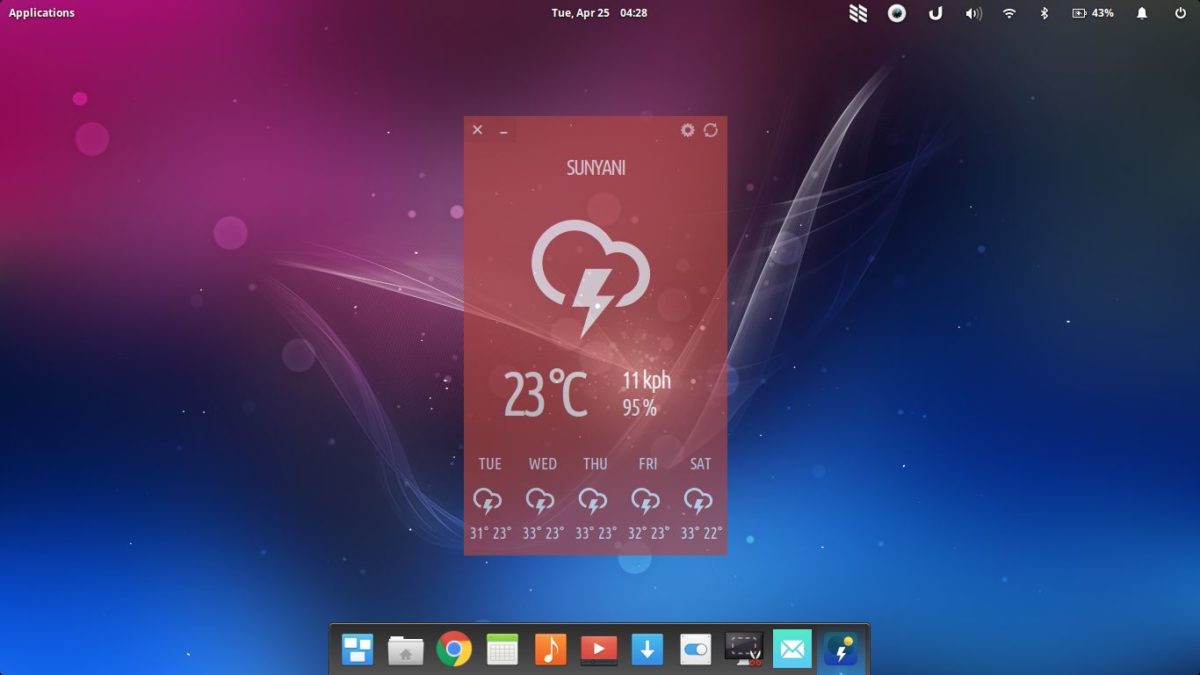




تعليقات